Stáhněte si knihy na iPad
V době technologického vývoje stále více a více mobilních zařízení a tabletů nahrazuje nejběžnější věci, včetně papírových knih. IPad není výjimkou a nabízí svým majitelům několik způsobů, jak stahovat a prohlížet elektronické knihy.
Stáhněte si knihy na iPad
Uživatel může do iPadu nahrávat knihy různými způsoby: prostřednictvím iBooků nebo aplikací třetích stran z App Store. Nejprve však musíte přesně pochopit, které formáty elektronických knih iPad podporuje.
Podporované formáty
Formáty podporující zařízení Apple lze rozdělit do dvou skupin. Skupina 1 - standardní formáty pro iBooks: ePub a PDF . Skupina 2 - jiné formáty elektronických knih aplikací třetích stran: FB2 , RTF , ePub , PDF a další.
Přečtěte si také:
Převod RTF do formátu PDF
Převést FB2 na ePub
To znamená, že pokud chce uživatel číst na iBooks, musí mít soubor se specifickou příponou. Když vyberete aplikaci z App Store, zvětší se seznam podporovaných formátů. Můžete je vidět v popisu aplikace nebo nastavení.
Metoda 1: Použijte pouze iPad
Nejjednodušší způsob je stáhnout knihu prostřednictvím samotného tabletu. Můžete to provést pomocí iBooků a prohlížeče nebo pomocí funkcí a nástrojů aplikace třetích stran.
Možnost 1: iBooks
Pokud je uživatel spokojen pouze se základní sadou nástrojů pro práci s elektronickými knihami, je pro něj aplikace iBooks vhodná. Na zařízení je již předinstalován. Jak jsme řekli výše, podporuje pouze formáty ePub a PDF , ostatní soubory se prostě neotevřou.
Nejprve musíte stáhnout knihu z internetu. Chcete-li to provést, použijte prohlížeč Safari.
- Otevřete Safari na iPadu a vyhledejte požadované dílo zadáním názvu, autora a požadovaného formátu. Klikněte na odkaz, který se vám líbí, a najděte ikonu „Stáhnout“ .
- Po úspěšném stažení se otevře další okno prohlížeče. Klepněte na „Otevřít knihy v programu“.
- Systém automaticky otevře aplikaci iBooks a staženou knihu z první stránky.
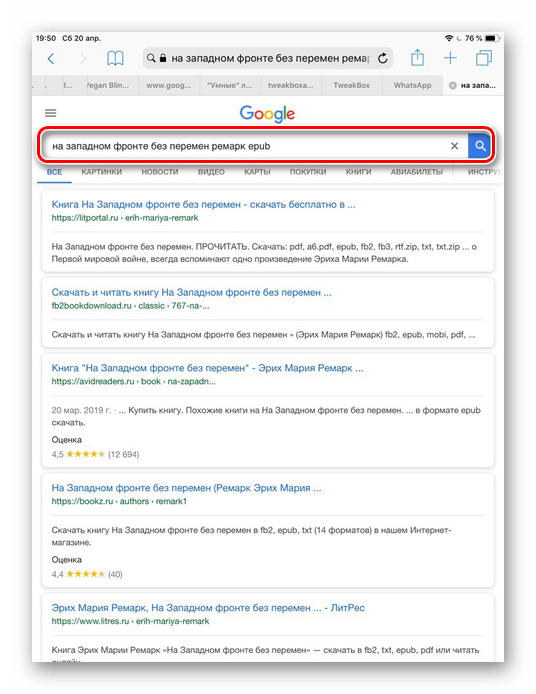
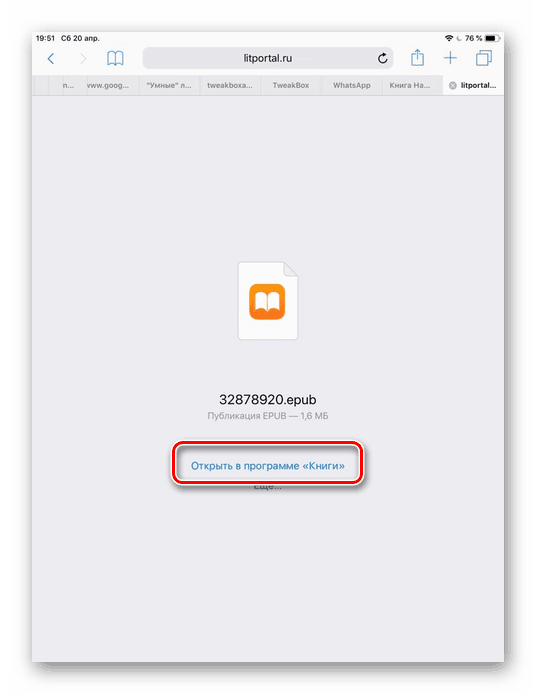
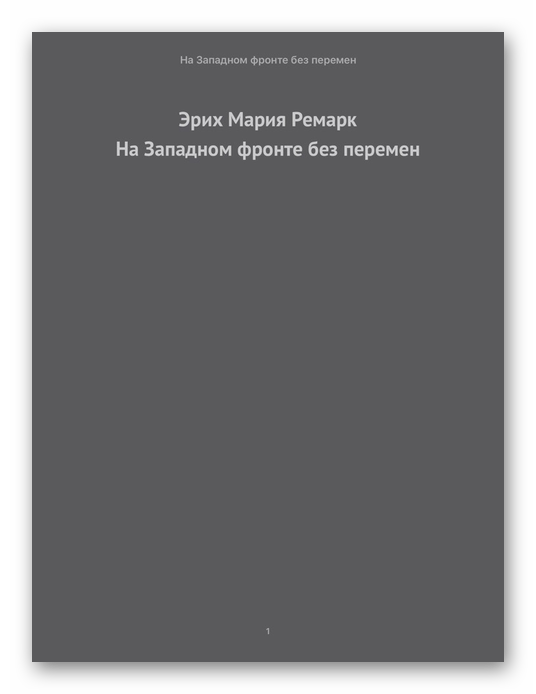
Možnost 2: Aplikace třetích stran
V současné době je v App Store k dispozici velké množství bezplatných aplikací pro čtení elektronických knih. Mohou také zakoupit vaši oblíbenou knihu, přihlásit se k odběru a využít dalších užitečných funkcí. V našem článku budeme používat aplikaci litrů.
- Otevřete v iPadu litry a přihlaste se pomocí svého uživatelského jména a hesla nebo si zaregistrujte nový účet.
- K nákupu požadovaného produktu použijte „Vyhledat“ nebo „Nakupovat“ .
- Na stránce elektronické knihy klikněte na Koupit a přečíst .
- Klepněte na „Číst“.
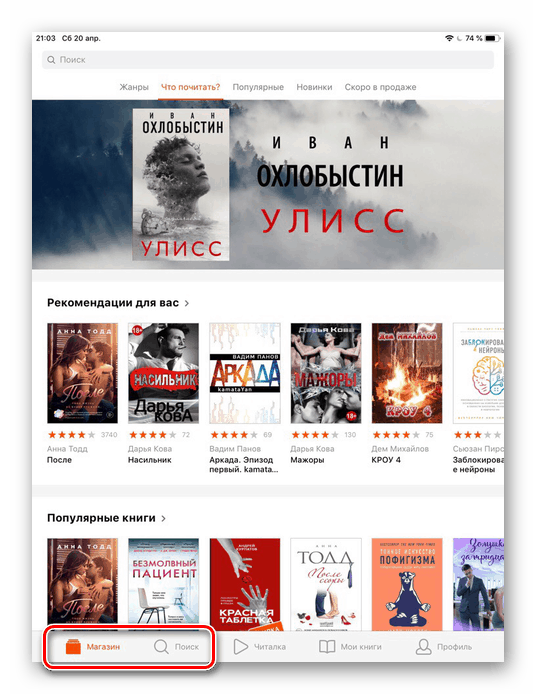
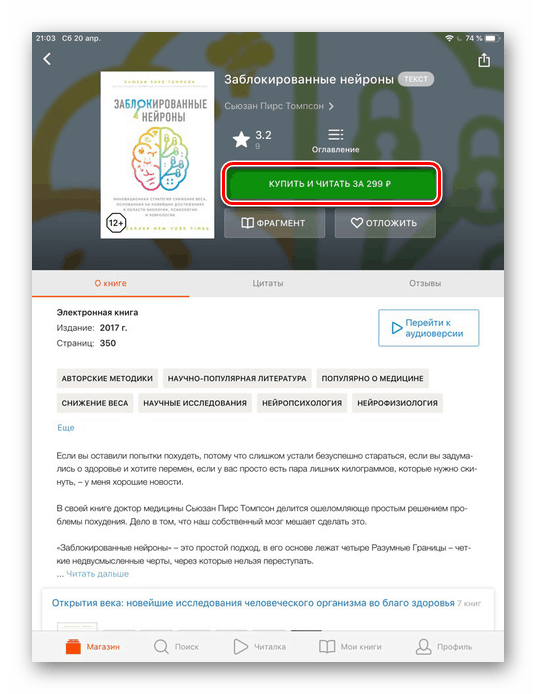
Upozorňujeme, že knihy i jiné aplikace mohou knihy kopírovat z cloudu. Například z Disk Google nebo Dropbox . Chcete-li to provést, v nastavení souboru stačí vybrat "Export" - "Kopírovat do ..." .
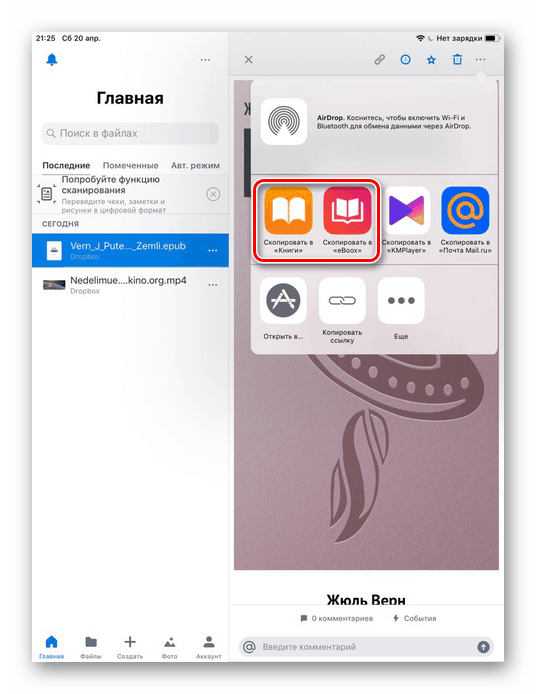
Metoda 2: PC a iTunes
Prohledávání a stahování souborů je výhodnější na velké obrazovce počítače, takže je možné je použít k nahrávání knih do iPadu. Chcete-li to provést, musíte nainstalovat iTunes.
Možnost 1: iBooks
Pomocí počítače můžete soubor přenést do iBooků prostřednictvím Aityuns a speciální sekce „Knihy“ .
- Připojte svůj iPad k počítači a otevřete iTunes. V horní nabídce klikněte na ikonu zařízení.
- Přejděte do části Knihy .
- Přeneste požadovaný soubor s příponou ePub nebo PDF do zvláštního okna. Počkejte na dokončení kopie. Klikněte na Použít .
- Otevřete aplikaci Knihy na iPadu a zkontrolujte, zda je stahování úspěšné.

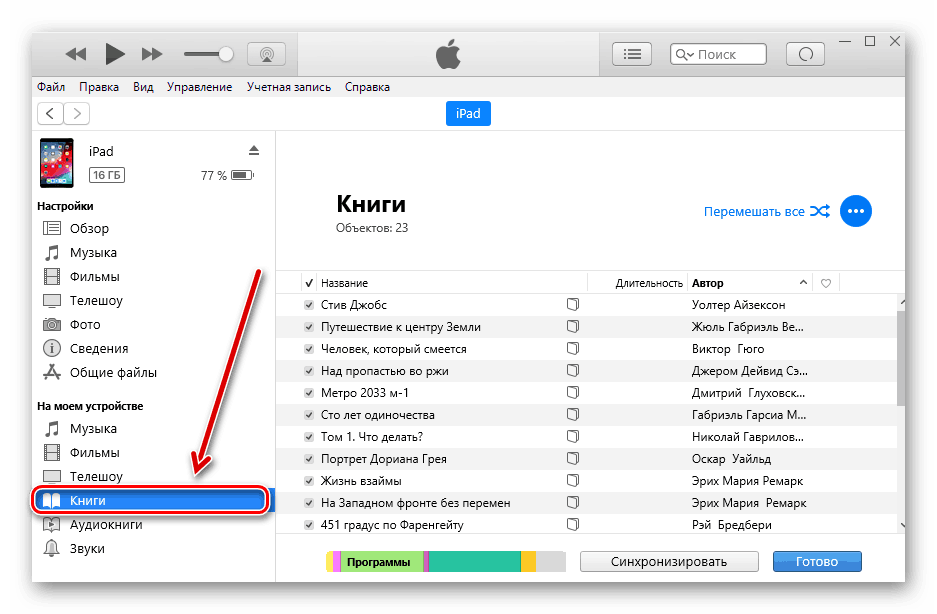
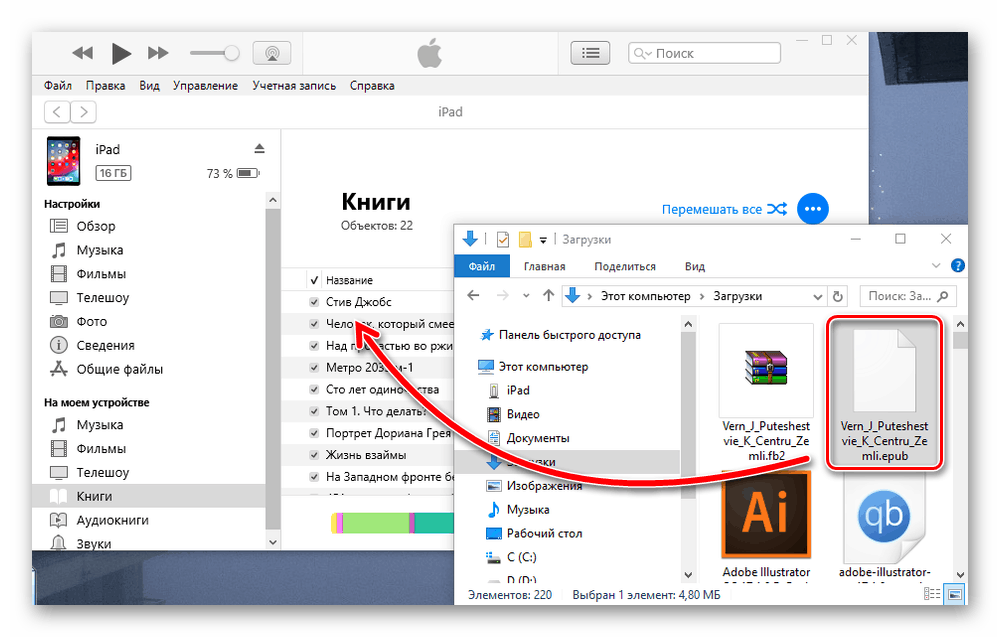
Možnost 2: Aplikace třetích stran
Ne každá aplikace třetích stran vám umožňuje přidávat knihy přes iTunes stažené z internetu. Důvodem je autorský zákon, ale čtenáři s funkcí stahování svých knih z počítače stále existují. Například eBoox.
- Připojte zařízení k počítači, otevřete iTunes a klikněte na ikonu tabletu.
- Přejděte do části „Sdílené soubory“ a najděte aplikaci eBoox. Klikněte na něj.
- Do pole s názvem „eBoox Documents“ zkopírujte požadovaný soubor a počkejte, až bude kopie dokončena.
- Otevřete v tabletu tablet eBoox a v sekci „Moje knihy“ najděte nově stažené dílo.

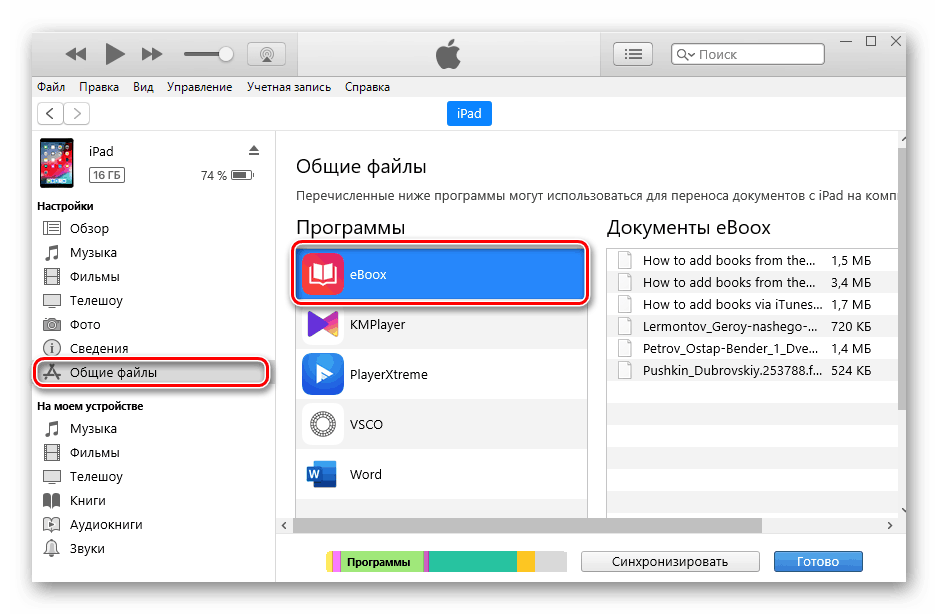
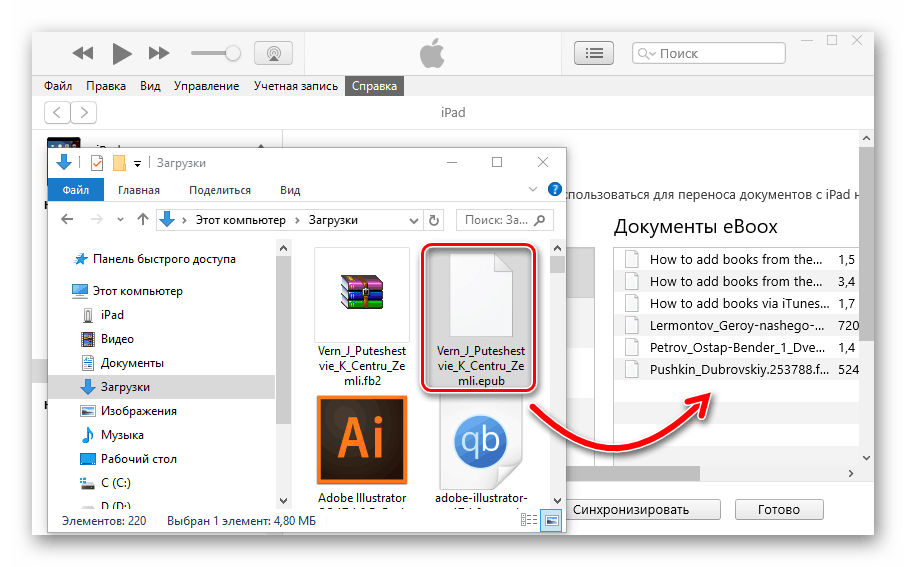
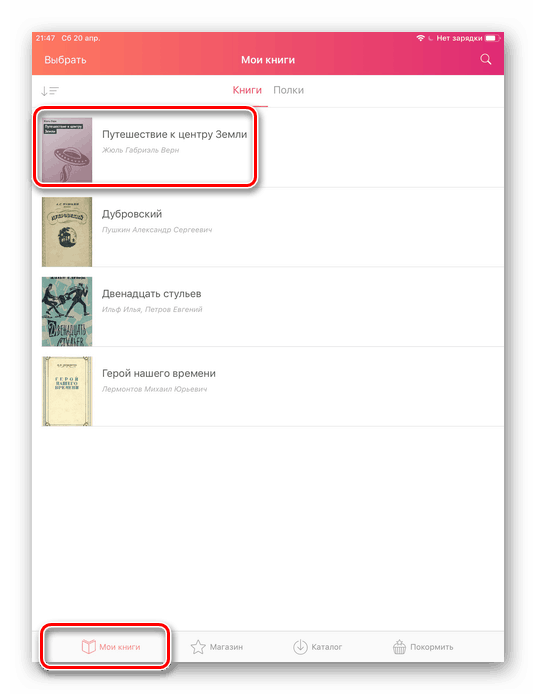
Stahování knihy do iPadu je snadné. Je pouze důležité vybrat vhodnou možnost pro stahování a prohlížení, ať už se jedná o iBooks nebo aplikace třetích stran.